iPhone의 메시지 앱에서 스레드를 열 때마다 "iMessage가 로그아웃되었습니다" 팝업이 표시됩니까? 그렇다면, 수정하지 않는 한 파란색 문자 풍선을 보내거나 받을 수 없습니다. 몇 가지 문제 해결 단계를 안내해 드리겠습니다.
종종 "iMessage가 로그아웃되었습니다" 오류가 발생하는 이유는 매우 간단합니다. 실수로 iPhone에서 iMessage를 비활성화했을 수 있습니다. 이를 확인하려면 설정 > iPhone에 메시지를 보내고 iMessage가 켜져 있는지 확인하세요.
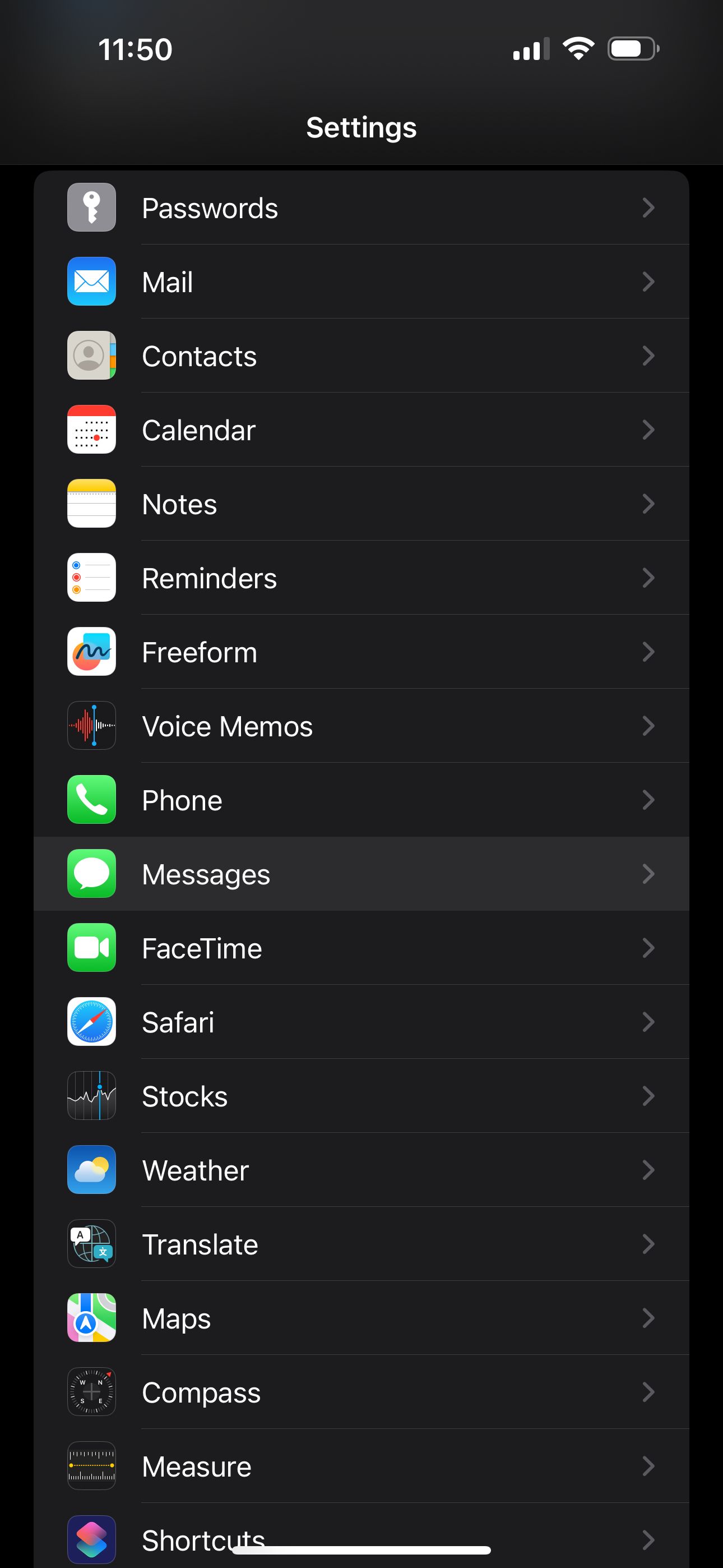
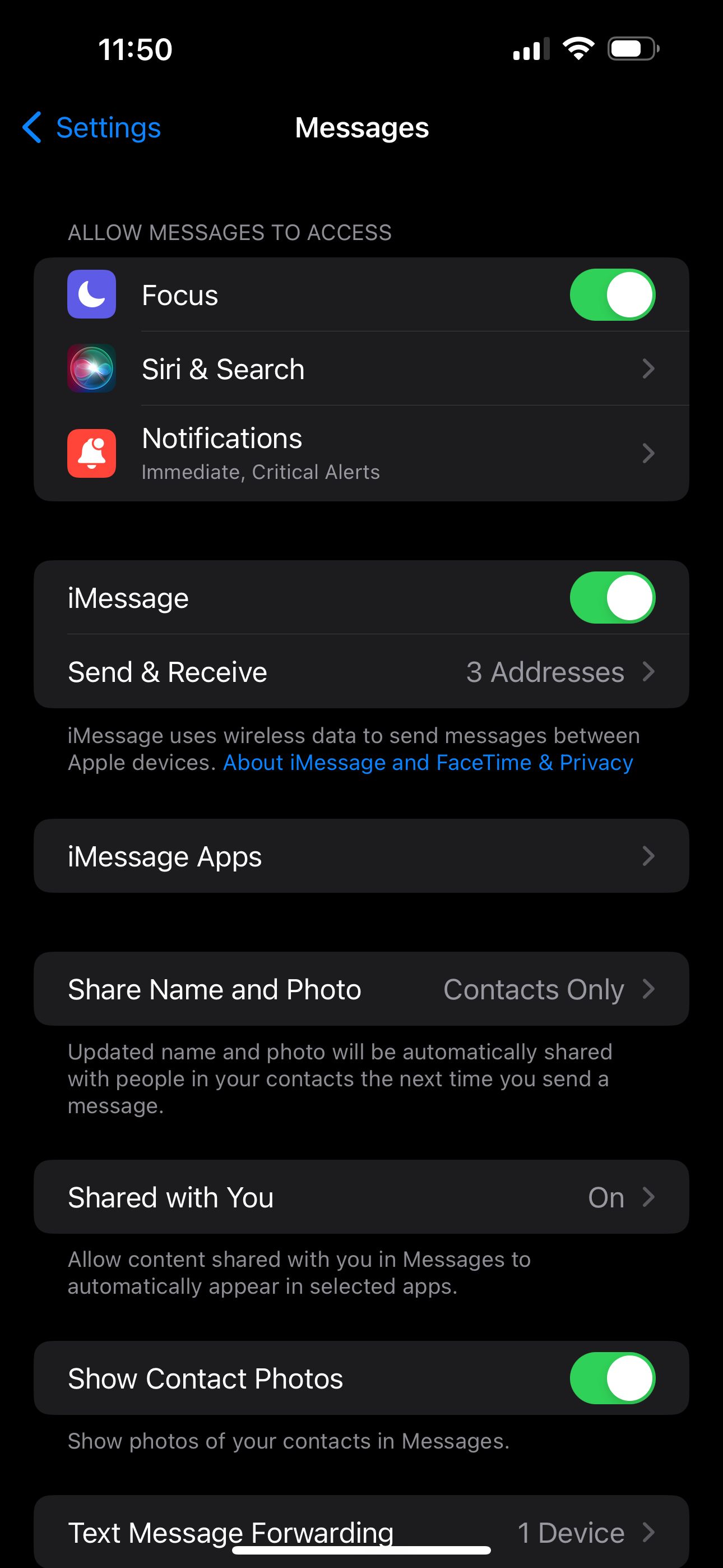
이미 활성화되어 있는 경우: 끄고 몇 초 후에 다시 켜서 iPhone이 서비스를 다시 활성화하고 iMessage에 다시 로그인하도록 하세요.
"iMessage가 로그아웃되었습니다" 알림에서 설정 옵션을 탭하여 이 메뉴에 접근할 수도 있습니다.
다음 단계는 iMessage 주소를 검토하고 iMessage가 제대로 작동하는 데 필요한 전화번호 또는 Apple ID 이메일 주소가 선택되어 있는지 확인하는 것입니다. SIM을 자주 교체하거나 iPhone의 Apple ID에서 로그아웃하는 경우 이 문제가 발생할 수 있습니다.
설정 > 메시지를 탭하고 iMessage 토글 아래에서 보내기 및 받기 옵션을 찾으세요. 옆에 "주소 없음"이 표시되면 iPhone에서 "iMessage가 로그아웃되었습니다" 오류가 발생하는 이유가 바로 이것입니다.

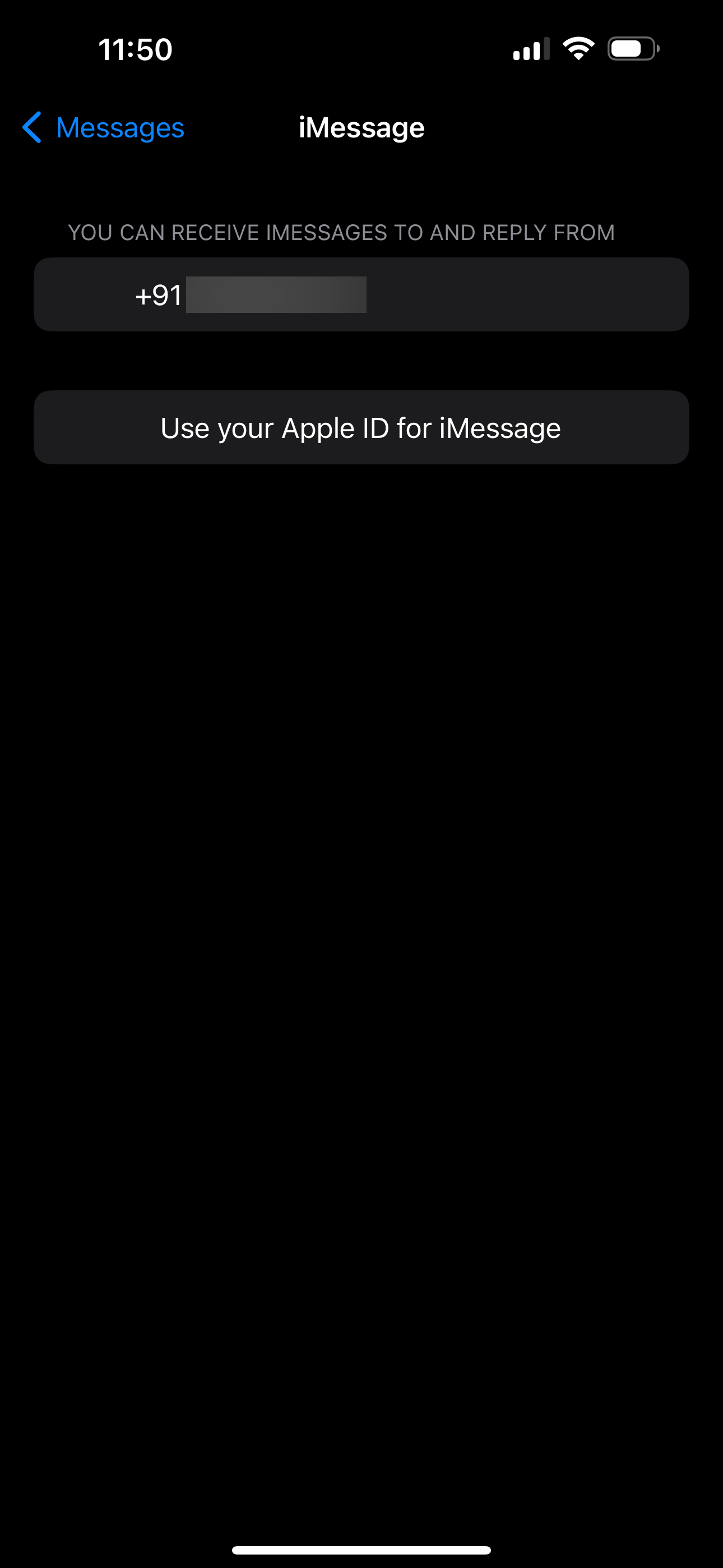

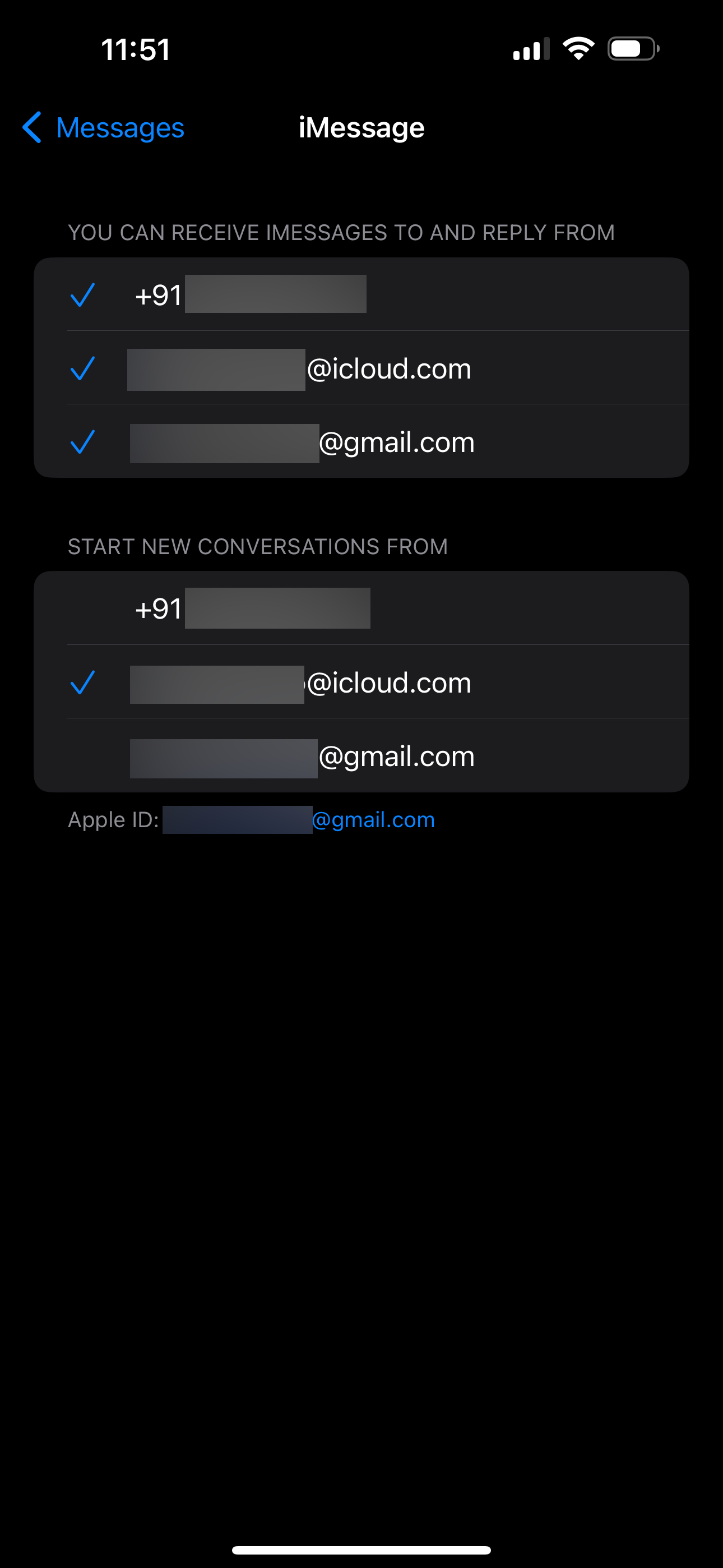
보내기 및 받기를 탭하고 iMessage에 Apple ID 사용을 선택하세요. 팝업창이 나타나면 로그인을 눌러 iPhone에 연결된 Apple ID로 로그인하세요. 그러나 다른 계정을 사용하려면 대신 다른 Apple ID 사용을 선택하십시오.
이 메뉴에 전화번호가 나타나면 해당 전화번호도 선택되어 있는지 확인하세요. 이동통신사는 iMessage를 활성화하기 위해 SMS를 보냅니다. 기본적으로 iMessage는 전화번호를 사용하여 새로운 대화를 시작하지만 동일한 메뉴에서 이를 Apple ID 이메일 주소로 변경할 수 있습니다.
메시지에서 스레드를 열 때 여전히 "iMessage가 로그아웃되었습니다" 팝업이 표시된다면 Apple의 iMessage 서버가 일시적으로 다운되었을 수 있습니다. Apple의 시스템 상태 페이지로 이동하여 이를 빠르게 확인할 수 있습니다.
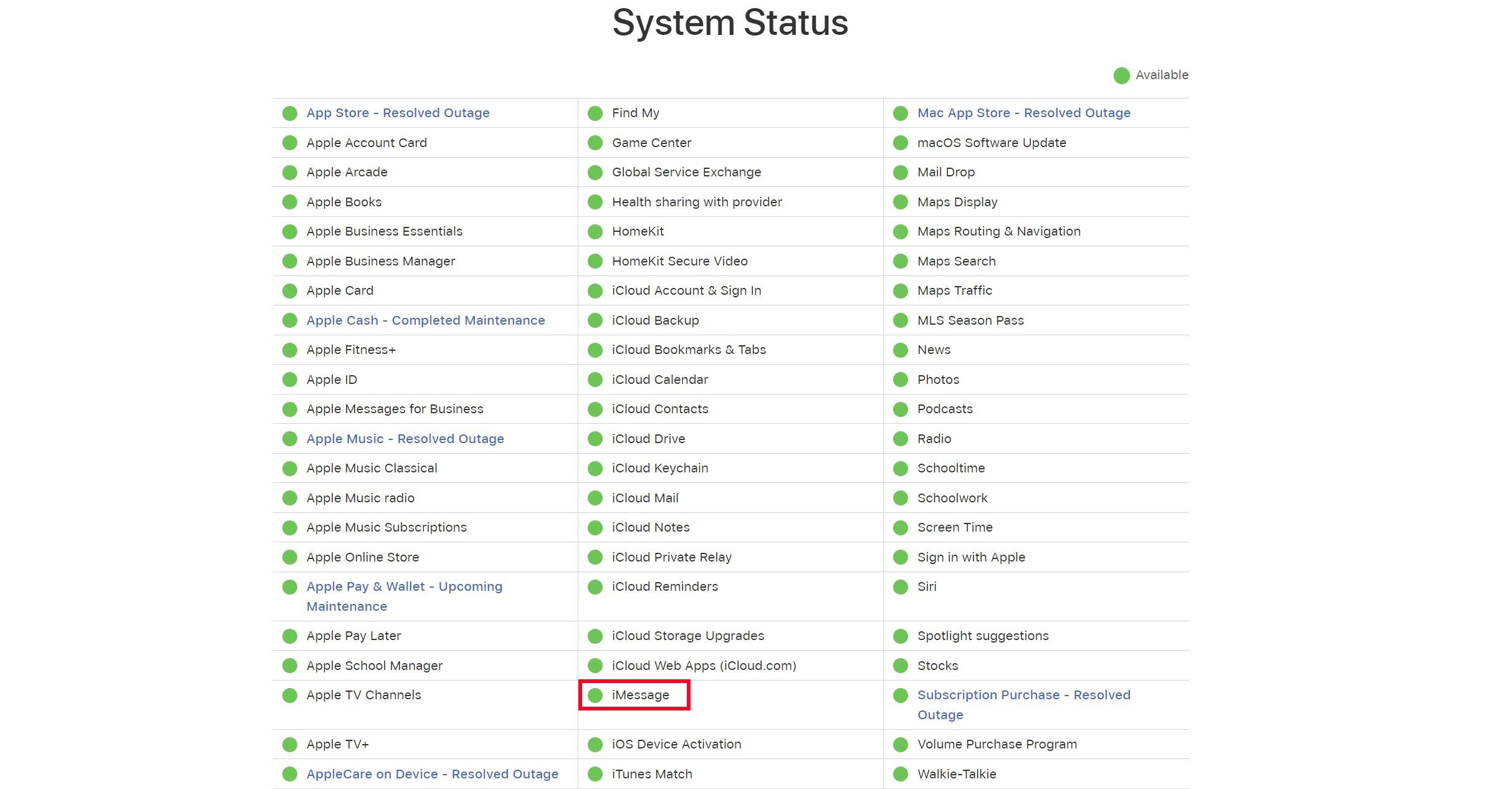
이 페이지의 iMessage 옆에 노란색 표시(녹색 대신)가 보이면 Apple 서버가 다운되었음을 의미합니다. iMessage 문자를 다시 보내고 받으려면 Apple이 문제를 해결할 때까지 인내심을 갖고 기다려야 합니다.
위의 문제 해결 단계는 대부분의 경우 iPhone에서 "iMessage가 로그아웃되었습니다" 경고를 제거하는 데 도움이 됩니다. 그러나 여전히 문제가 있는 경우 iMessage에 대한 몇 가지 일반적인 수정 사항을 시도해 볼 수 있습니다.
이와 같은 사소한 소프트웨어 결함을 해결하는 데 도움이 될 수 있으므로 iPhone을 다시 시작해 보세요. 펌웨어 버그로 인해 "iMessage가 로그아웃되었습니다" 오류가 발생할 수도 있으므로 새로운 iOS 버전이 사용 가능한 경우 iPhone을 업데이트하는 것이 좋습니다.
iMessage가 작동하려면 인터넷 연결이 필요하다는 점을 기억하세요. iMessage를 사용하기 위해 Wi-Fi 또는 셀룰러 네트워크에 연결하는 데 문제가 있는 경우 iPhone의 네트워크 설정을 재설정해 보세요.
우리가 제안한 수정 사항 중 어느 것도 효과가 없다면 Apple 지원에 문의하여 전문가의 도움을 받아야 합니다. Apple 지원 앱을 사용하면 iPhone에 대한 기술 지원을 쉽게 받을 수 있지만, 상담원과 빠르게 대화하고 싶다면 Apple의 지원 문의 페이지를 방문할 수도 있습니다.
제 경험에 따르면 Apple ID에서 로그아웃하고 서비스 전화번호를 선택 해제한 순간 'iMessage가 로그아웃되었습니다' 팝업이 나타났습니다. 앞서 언급했듯이 이 오류는 SIM 카드를 바꾸거나 새 eSIM으로 전환한 경우에도 발생할 수 있습니다. 그러나 연결, 서버 문제 및 소프트웨어 버그와 같은 다른 요인으로 인해 iMessage가 영향을 받는 경우 위의 일반적인 수정 사항이 유용할 수 있습니다.
위 내용은 iPhone에서 \'iMessage가 로그아웃되었습니다\' 오류를 수정하는 방법의 상세 내용입니다. 자세한 내용은 PHP 중국어 웹사이트의 기타 관련 기사를 참조하세요!